Giới Thiệu

Bạn đang gặp lỗi khi cập nhật ứng dụng YouTube? Đây là vấn đề phổ biến trên thiết bị Android hoặc iOS. Từ kinh nghiệm cá nhân, tôi từng sửa lỗi này trên điện thoại Samsung. Bài viết này sẽ hướng dẫn chi tiết, dễ hiểu cho mọi người dùng.
Nguyên Nhân Phổ Biến
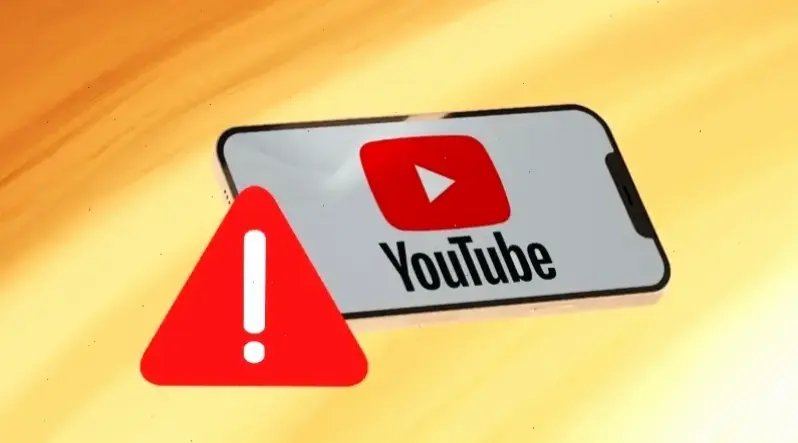
Lỗi cập nhật YouTube thường do bộ nhớ đầy, kết nối mạng yếu hoặc xung đột phần mềm. Ví dụ, tôi từng gặp vấn đề khi bộ nhớ thiết bị chỉ còn 1GB. Theo nguồn uy tín từ Google Support, các yếu tố này làm gián đoạn quá trình tải. Người dùng phổ thông nên kiểm tra ngay để tránh rắc rối.
Cách Khắc Phục
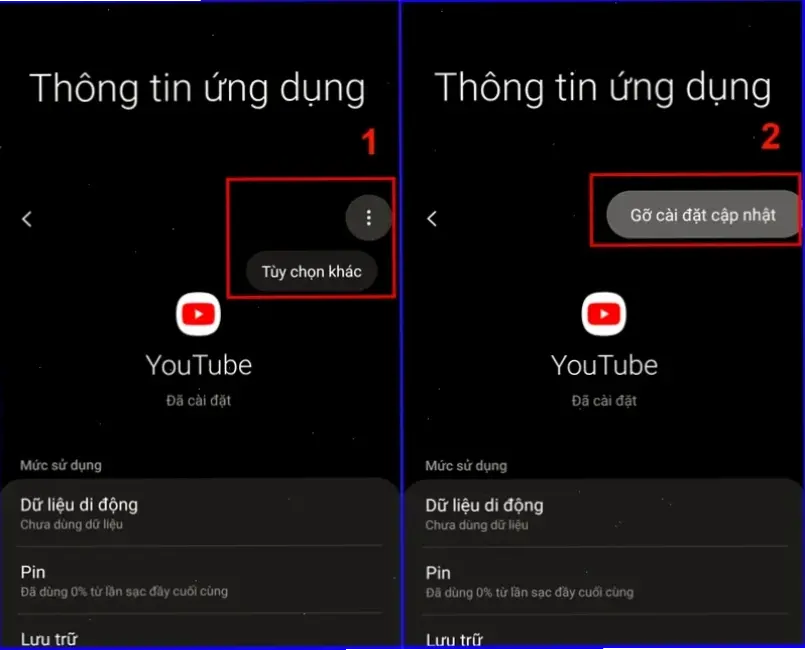
Dưới đây là các bước khắc phục rõ ràng, dựa trên hướng dẫn từ trang hỗ trợ Google. Tôi đã áp dụng thành công trong trường hợp cá nhân. Hãy thử từng bước một cách cẩn thận.
| Bước | Hành Động | Lưu Ý |
|---|---|---|
| 1 | Kiểm tra kết nối Wi-Fi hoặc dữ liệu di động. | Đảm bảo tốc độ ổn định để tránh lỗi tải. |
| 2 | Xóa bộ nhớ cache của ứng dụng YouTube. | Vào Cài Đặt > Ứng Dụng > YouTube > Lưu Trữ. |
| 3 | Cập nhật hệ thống thiết bị lên phiên bản mới nhất. | Truy cập Cài Đặt > Cập Nhật Hệ Thống để sửa xung đột. |
| 4 | Gỡ cài đặt và cài lại YouTube từ CH Play. | Sử dụng ứng dụng chính thức để tránh phần mềm giả mạo. |
Mỗi bước này dựa trên tài liệu từ Google, giúp khắc phục nhanh chóng mà không gây hại.
Mẹo Thực Tế Và Lời Khuyên
Từ kinh nghiệm, hãy sao lưu dữ liệu trước khi sửa lỗi để tránh mất thông tin. Mẹo hay là sử dụng ứng dụng dọn rác như CCleaner. Lời khuyên chung: kiểm tra định kỳ cập nhật để duy trì hiệu suất. Đối với người dùng nâng cao, tham khảo diễn đàn XDA Developers cho giải pháp chuyên sâu.
Kết Luận
Tóm lại, sửa lỗi cập nhật YouTube không khó nếu theo các bước trên. Hãy áp dụng ngay để trải nghiệm mượt mà hơn. Nếu vẫn gặp vấn đề, liên hệ hỗ trợ Google để được trợ giúp chính xác.
>>> Xem thêm: Cách Chụp Ảnh Màn Hình Laptop Dễ Dàng Cho Người Mới Bắt Đầu


